【HTC Aria (S31HT)特集】 第2回 : HTC senseと音量調整機能
[PR記事]

「HTC Aria」特集第2回の今回は、HTC製端末に標準インストールされている独自UIのホームアプリ『HTC sense』のご紹介です。
ホームアプリは、オクトバでも特集記事を組むほどAndroid端末を使う上で重要なアプリです。
メーカーのカスタマイズによる多少の違いはあるものの、多くのAndroid端末にはAndroid標準の『ホーム』アプリが搭載されています。
しかし、HTC製端末にはこの標準『ホーム』の代わりに『HTC sense』という独自のホームアプリを搭載しています。
もちろん、「HTC Aria」にもこの『HTC sense』が搭載されています。さっそく見てみましょう!
HTC sense
下の画像は、『HTC sense』を利用している場合のホーム画面です。
画面下には左から、「アプリ一覧(ドロワー)表示」「電話」「ウィジェット、ショートカットの追加」のボタンが並びます。
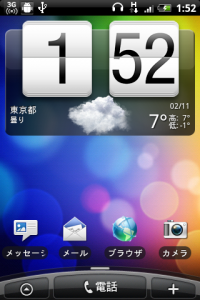
『HTC sense』には、7つのホーム画面が用意されています。
画面毎に用途を決めてウィジェットやショートカットを配置してみてはいかがでしょうか。
また、端末のホームボタンを押すことで7つのホーム画面の一覧を表示します。表示したい画面をタップすることで、その画面に移動します。

『HTC sense』の大きな特徴の1つとして、「シーン」を変更することで全く別のデザインのホーム画面に切り替えることが出来るという点があります。
menuボタン>「シーン」と選択します。
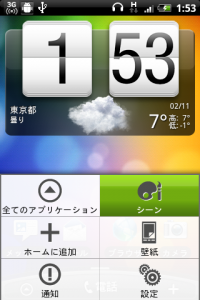
登録されている「シーン」から好みのものを選択します。
先ほどまでのテーマは「HTC」でした。今回は「ビジネス」に変更してみようと思います。
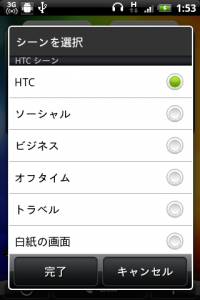
壁紙やウィジェットのデザインが大きく変わりました。
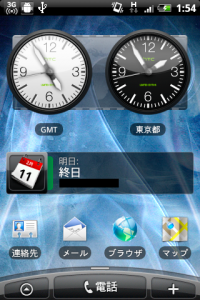

「シーン」を使うことで、その日の気分やシチュエーションに応じてホーム画面を簡単に模様替えすることができます。また、自分で設定した壁紙やウィジェットの組み合わせをオリジナルのシーンとして登録することも出来ます。ぜひ利用して欲しい機能です。
この他にも、『HTC sense』は機能盛りだくさんのホームアプリに仕上がっています。
使い勝手の評価も高いものになっているので、「HTC Aria」を購入した方はこのHTC製Android端末限定のホームアプリを堪能してみてください。
着信時の音量
「HTC Aria」には電話着信時に役立つ少し変わった機能があります。
会議中などに電話がかかってきて大きな音が鳴ってしまい、焦った経験がある方は多いと思います。
「HTC Aria」は、着信時に端末を裏返すことで、一時的に着信音もバイブレーションも鳴らないサイレントモードに切り替えることができます。
着信に気づいたらすぐに裏返して、部屋の外で電話にでる、といった使い方が出来ます。
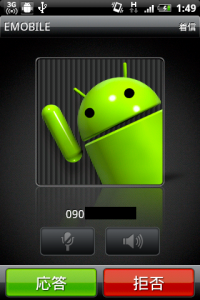
また、カバンの中に端末を入れていたが着信音が小さ過ぎて、着信に気づくことができなかった、という経験がある方も多いのではないでしょうか。
カバンの中に入れたままで着信に気づくには、着信音を大きめに設定しておくと分かりやすくなりますが、カバンから取り出したときに大きな音が周りに響き渡ってしまいます。
「HTC Aria」には、端末を持ち上げると音量が小さくなるという機能が用意されています。
つまり、カバンに入っている間は大きな音で鳴り、取り出すときに持ち上げると音量が小さくなります。
これら音量に関する機能は、「HTC Aria」の隠れた魅力と言えそうです。
まとめ
『HTC sense』は、その豊富な画面の数や「シーン」の切り替えにより、1つの端末を公私で使い分けることを可能にしています。
また、着信音量にも面白くも役立つ工夫が施されており、ビジネスシーンを考えて作られている端末であると感じます。
さて、次回「HTC Aria」特集最終回では、いよいよ本端末一番の目玉である「テザリング機能」についてご紹介したいと思います。
- ※お手持ちの端末や環境によりアプリが利用できない場合があります。
- ※ご紹介したアプリの内容はレビュー時のバージョンのものです。
- ※記事および画像の無断転用を禁じます。





